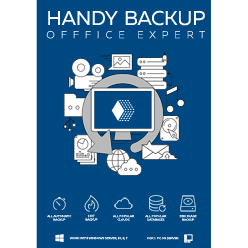Преимущества бэкапа MS SQL Server с Handy Backup

Различные режимы бэкапа
Вы можете сделать для MS SQL бэкап базы как полностью, так и частично (мы рекомендуем для SQL дифференциальный бэкап, чтобы сэкономить время и место). Можно также выполнить настройку бэкапов MS SQL для версионного хранения.
Средства безопасности данных
В Handy Backup предусмотрено шифрование бэкапов MS SQL Server встроенным алгоритмом BlowFish и сжатие данных.
Кроме того, в корпоративных сетях снятый с MS SQL бэкап базы может быть переслан на FTP-хранилище по защищённому протоколу SFTP или FTPS.


Автоматический бэкап MS SQL по расписанию
Для задачи создания или восстановления бэкапа MS SQL может быть задано точное время запуска копирования по расписанию, а также интервал повторения этой задачи. Можно сделать бэкап MS SQL и по некоторому событию, например, при подключении USB-диска.
Другие функции Handy Backup, упрощающие автоматический бэкап MS SQL
Помимо вышеописанных преимуществ, Handy Backup использует множество других возможностей и функций для повышения эффективности бэкапа MS SQL Server. К числу таких возможностей относятся, в частности:
- Запуск настроенной программы как службы Windows в "бесшумном" режиме;
- Горячий бэкап MS SQL, позволяющий обойтись без остановки работы СУБД;
- Единый плагин для бэкапа MS SQL 2022, 2019, 2016, 2012, 2008 и ранних версий базы;
- Отправка отчётов и уведомлений о работе задач администратора по почте.
Настройка бэкапов MS SQL в Handy Backup
Чтобы сделать бэкап БД MS SQL, создайте задачу автоматического резервного копирования. Шаги по созданию такой задачи вкратце описаны в нижеприведённой инструкции.
- Откройте Handy Backup, создайте новую задачу с помощью кнопки на панели управления или элемента меню.
- На Шаге 1 мастера новых задач выберите тип задачи – бэкап (резервное копирование) ваших данных.
- Перейдите к Шагу 2. На левой панели (источники данных) разверните список Database и щёлкните на названии MSSQL.

Внимание: для сетевых версий вы можете также выбрать имя машины, с которой производится бэкап. Доступные машины отображаются в выпадающем списке вверху слева.
- Откроется диалог выбора данных. Отметьте “галочками” те базы данных, для которых вы собираетесь делать бэкап MS SQL в создаваемой задаче.
- Нажмите ОК, вернитесь в окно Шага 2. Выберите другие данные для бэкапа, если это нужно. Нажмите “Далее”.

- На Шаге 3 выберите хранилище для бэкапа базы MS SQL, на Шаге 4 – другие настройки (дифференциальный бэкап, метки и т.д.).
- На Шаге 5 укажите параметры сжатия и шифрования данных, если вы хотите сделать бэкап MS SQL Защищённым от случайного доступа.
- На Шаге 6 для автоматического бэкапа MS SQL задайте расписание. Выберите время запуска задачи, укажите интервал повторения. Вы также можете указать системные события, при которых задача запускается.
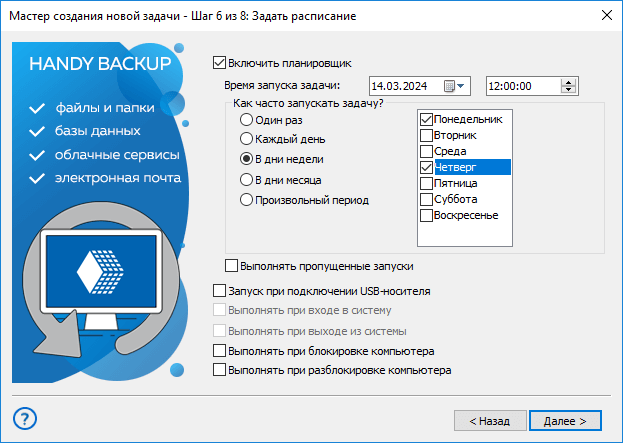
- На Шаге 7 вы можете также указать другие программы, запускаемые до и/или после бэкапа MS SQL Server.
С помощью этого шага может быть создана сколь угодно сложная последовательность команд, эффективно заменяющая любой специализированный скрипт бэкапа MS SQL.
- На финальном шаге дайте вашей задаче имя. Завершите работу мастера новых задач.
Видеоурок: Как создать бэкап MS SQL по расписанию
В видео показан процесс создания автоматического бэкапа базы MS SQL по расписанию в простом и в продвинутом режимах Handy Backup.
Внимание: Видеоурок основыван на предположении, что Handy Backup уже установлен на ваш компьютер. Если это не так, пожалуйста, скачайте и установите программу перед тем как начать обучение.
Версия 8.6.2 от 17 апреля 2025. 118 MB
30-дневный полнофункциональный пробный период
Как восстановить базу MS SQL из бэкапа?
Восстановление бэкапа MS SQL производится с использованием службы SQL Writer Service. Чтобы выполнить восстановление MS SQL Server из бэкапа, создайте задачу автоматического восстановления, как описано ниже.
- На Шаге 1 выберите задачу восстановления данных. На следующем шаге откройте ваше хранилище, содержащее файлы бэкапа MS SQL.
- Дважды щёлкните на файле backup.hbi в каталоге хранения. Откроется новый диалог.
- Нажимайте кнопку "Далее" до конца работы мастера задач, если вам просто нужно восстановить базу MS SQL на то место, откуда она была скопирована.

- Если вы хотите перенести базу данных в новое место, создать клон или настроить автоматическую репликацию, то выберите интересующую вас базу и затем нажмите кнопку "Изменить место" в диалоге восстановления.
- Откроется диалог изменения места восстановления. Выберите конфигурацию базы данных, в которую вы намереваетесь копировать данные из бэкапа MS SQL.
- Далее продолжайте шаг за шагом создавать задачу восстановления.
Приобретение дополнительного плагина для бэкапа MS SQL

В решениях Handy Backup Standard и Handy Backup Professional плагин MSSQL недоступен, но его можно приобрести к этим версиям дополнительно!
Это решение оправдано, например, в следующих случаях:
- Создание копий устаревших версий базы данных (например, бэкап MS SQL 2008) на одном сервере;
- Бэкап локальных или небольших баз данных для одной рабочей станции (например, бэкап MS SQL Express).
Приобретение плагина MSSQL для одной машины в этих случаях обеспечивает экономию средств при сохранении эффективности работы.
Возможности для хранения и восстановления бэкапа MS SQL
В Handy Backup бэкап БД MS SQL может храниться на множестве современных носителей информации. К числу поддерживаемых хранилищ относятся:
- Локальные и внешние жёсткие диски, USB устройства;
- Сетевые диски и папки, устройства NAS, сетевые машины*;
- Серверы хранения информации, работающие по протоколам FTP, SFTP и FTPS;
- Облачные сервисы: Amazon S3, Google Диск, Яндекс.Диск, Dropbox, OneDrive;
- Любые коммерческие и частные облака, поддерживающие протокол WebDAV.

* Обмен данными с машинами в локальной сети, помимо специализированных интерфейсов и протоколов, поддерживается только сетевыми решением Handy Backup Server Network с установленными на удалённых машинах Сетевыми Агентами!
Вопросы использования плагина MSSQL Backup
Вопрос: Как бэкап MSSQL действует на состояние сервера MS SQL?
Ответ: Вы можете создавать бэкапы и восстанавливать базы данных MS SQL Server как в активном, так и в выключенном состоянии сервера. Все функции Handy Backup для работы с базами данных поддерживают технологии «горячего бэкапа», позволяющие копировать информацию из баз данных без остановки СУБД.
Вопрос: Могу ли я использовать плагин Database для бэкапа данных MS SQL Server?
Ответ: Да, конечно — при условии, что вы установите и зарегистрируете в системе подходящий драйвер ODBC для вашего экземпляра MS SQL Server. При этом некоторые функции, доступные для бэкапа MSSQL с помощью специализированного плагина, будут выполняться существенно медленнее или вообще не смогут работать при использовании универсального плагина Database.
Рейтинг Google:
"Простая и эффективная программа, отличное решение для бэкапа"